아이폰을 사용하다 보면 와이파이가 자동으로 연결되기도 합니다. 편리한 기능이기는 하나 와이파이 신호가 약한데 신호를 잡으려고 해서 데이터 사용에 불편을 겪어 보셨을 겁니다. 이와 관련하여 와이파이 자동연결 해제 방법 3가지를 소개해 보겠습니다.
아이폰 와이파이 자동연결 해제방법
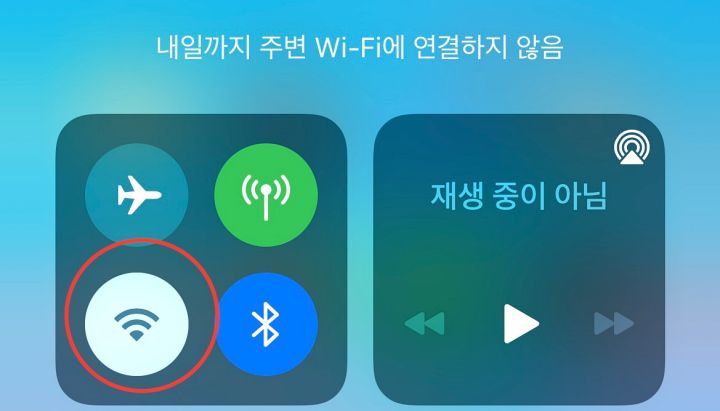
와이파이 해제 방법 첫 번째
우측 상단의 제어센터를 아래로 스와이프 해서 불러오게 되면 와이파이 버튼을 비활성화해주게 되면 상단에 '내일까지 주변 Wi-Fi에 연결하지 않음'이라는 메시지와 함께 자동으로 와이파이가 연결되지 않습니다.
※ 이 방법은 메시지에서 보셨듯 일시적으로 내일 까지라는 기간이 정해져 있어서 이후 다시 연결되니 참고해 주세요.
와이파이 해제 방법 두 번째
설정 -> Wi-Fi -> 네트워크 연결 요정 -> '끔' , '알림' , '묻기'로 설정
끔 : 이 설정은 이전에 알고 있던 와이파이가 있다면 자동으로 연결은 되고, 알고 있는 와이파이가 없다면 사용자가 수동으로 와이파이를 연결 해주어야 한다.
알림 : 알고있는 와이파이가 있으면 자동연결, 알고있는 와이파이가 없다면 알림으로 알려줍니다.
묻기 : 알고있는 와이파이가 있으면 자동연결, 알고있는 와이파이가 없다면 연결할 수 있는 와이파이를 알려줌.
이 방법은 일단 알고있는 와이파이는 자동으로 연결이 된다는 점입니다. 그래서 일단 저는 끔으로 설정해서 사용 중입니다.
와이파이 해제 방법 세 번째
이 방법이야 말로 와이파이를 자동연결을 해제하는 방법이라 될 거 같습니다.
설정 -> 개인 정보 보호 -> 위치 서비스 -> 시스템 서비스 -> '네트워킹 및 무선' 비활성화
아이폰은 와이파이를 자동연결을 설정해 줄 때 와이파이 위치와 함께 저장되는 기능이 있어서 '네트워킹 및 무선'을 비활성화해주게 되면
알고 있는 와이파이라 하여도 자동으로 연결되는 것을 방지할 수가 있습니다.
참고로 저는 위 3가지 방법을 다 적용하여 사용 중입니다. 무제한 요금제를 이용 중이고 굳이 와이파이를 사용해야 할 이유가 없기에 신호도 약한 와이파이를 잡아서 데이터를 불안하게 사용하는 것보다는 차라리 와이파이를 사용 안 하는 게 더 쾌적한 사용 환경을 유지할 수 있어서 끄고 사용 중입니다.
도움되는 포스팅
댓글